除了全新的外观以外,Win11在很多细节上也做出了调整。为了匹配新增加的功能模块,Win11的快捷键和Win10相比有了很大不同。接下来我们将对新版快捷键做一次汇总,看一看你都用过几个。

1. Win A 打开快速设置面板
快速设置面板是Win11新增加的一个模块,可以完成一些常用功能(如WIFI、飞行模式、投影、夜间模式、亮度、音量等)的快速启闭。Win A是这项功能的快捷键,按下后可以一键呼出这个面板。
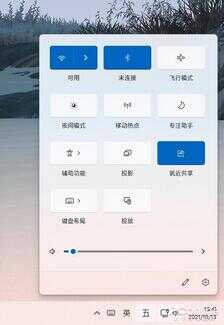
2. Win B 快速跳转系统托盘
Win B是系统托盘快捷键,按下后焦点会移至托盘,击打回车后就能直接看到托盘图标。
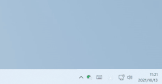
3. Win C 打开Microsoft Teams
Microsoft Teams同样也是Win11中新增加的组件,发布会上微软曾用它演示即时通讯。Win C是这款组件的快捷键,无论任务栏上是否显示,都可以用它一键调出Microsoft Teams。
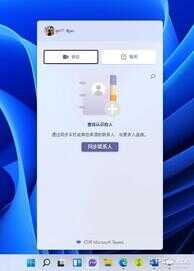
值得一提的是,在Win10中Win C曾经是Cortana(小娜)的快捷键。这一次Win11直接将其取消,或许也和Cortana一直表现不佳有关。
4. Win D 快速显示桌面
工作中想要临时查看桌面内容,可以使用快捷键Win D,这是一个窗口最小化/恢复的切换键。按一下所有窗口最小化,再按一下窗口恢复,功能上类似于任务栏右侧的“显示桌面”。
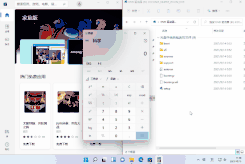
5. Win E 打开资源管理器
Win E是Windows的经典快捷键,很多Windows版本都支持,最大作用是在Win11中快速调出资源管理器。特别是当前台程序较多时,这项功能会显得特别高效。
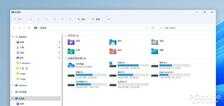
6. Win F 一键提交反馈
Win F是Win11的一键反馈键,按下后,会自动打开“反馈中心”里的“输入反馈”。功能上,与Win10版Win F基本一致,但风格更匹配Win11系统。

7. Win G 启动Xbox Game Bar
Xbox Game Bar是专为游戏玩家打造的一组小工具集合,内置有性能监测、多声道控制、截图录屏、资源管理、一键分享等多组模块。和Win10版相比,Win11的Win X 呼出简易开始菜单
Win X是Win11里的菜单快捷键,按下后可以唤出一组包括Windows终端、磁盘管理、系统、任务管理器在内的系统级命令。特别是当Win11取消任务栏右键菜单后,这项功能正好可以弥补这一短板。
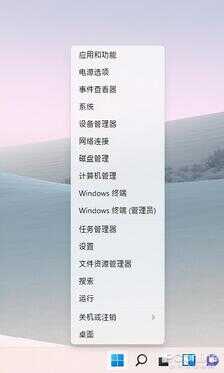
21. Win Z 打开窗口布局
Win11的窗口管理功能有了很大提升,一个最明显变化就是在一些超宽屏显示器(带鱼屏)上,将呈现左/中/右三栏窗口排列。此外它还新增了一个布局面板,以方便触屏用户手指操作。和其他新功能一样,Win11也为它增加了一个快捷键,按下Win Z后,即可快速完成窗口部署。
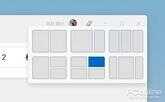
22. Win 空格 切换输入法
在装有多款输入法的系统之中,Win 空格可以快速完成输入法切换。
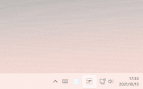
23. Win 光标键 窗口排版
除了新增加的布局面板,Win11还提供了另一种窗口排列方式,这就是——Win 光标键。目前借助Win键 →/↑/←/↓,可以实现左/右/左上/左下/右上/右下/全屏/最小化/上半屏九种组合,能够更快速地完成窗口布局。
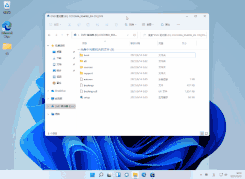
24. Win TAB 虚拟桌面切换
Win11的虚拟桌面增加了窗口移动(Alt Shift ←/→)、重命名、独立壁纸三项新功能,外观颜值也要比Win10版更高一些。Win TAB除了拥有基本的窗口管理功能外,还增加了新建桌面、桌面总览、桌面排序三项子功能,甚至你还可以用它将窗口转移至其他桌面。

25. Win Ctrl D 新建虚拟桌面
除了使用Win D以外,Win11还为我们提供了另一种建立虚拟桌面的方法,这就是——Win Ctrl D。和前者不同,Win Ctrl D并不会显示总览页面,而是直接跳转到新添加的虚拟桌面中。因此我们也经常用它,作为保护个人隐私的一个手段。
26. Win Prtscn 一键截屏
Win PrtScn是Win11里的一键截屏键,按下快捷键后,屏幕会首先闪一下,接下来在“此电脑-图片-屏幕截图”文件夹,就会出现一张刚刚截好的图片文件。和传统的QQ或微信截图相比,Win11的这个操作显然更加高效。
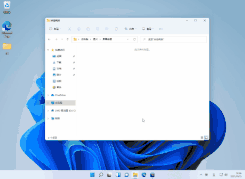
27. Win Shift S 专业屏幕
Win Prtscn虽然方便,却只能实现全屏截图,要想截取一些特殊形状就要借助这个Win Shift S了。和Win Prtscn相比,Win Shift S的功能更加全面,除了全屏截图外,还内置有窗口截图、区域截图、自由截图、延迟截图(需在编辑器内选择)四种特殊截图模式。此外它还自带了一个简易编辑器,可以对截好的图片快速标注、测量与裁剪。
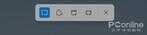
28. Win Home 最小化非活动窗口
打开窗口过多,会严重影响前端的工作效率,这时Win Home就能派上用场了。Win Home是非活动窗口最小化键,类似于鼠标里的“窗口摇动”。和窗口摇动一样,除了能将所有窗口(当前窗口除外)一键最小化外,再次按下Win Home,也能将已经最小化的窗口复原。
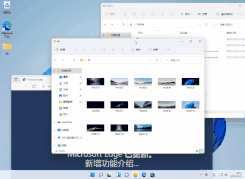
写在最后
以上就是Win11涉及到的所有快捷键,与Win10相比,Win11的快捷键有了很多变化。那么在日常工作中,你是否也会经常使用这些快捷键呢?欢迎在下方给我们留言吧!









